Virus Outobox
![]() Escrito por Tomas Meskauskas el (actualizado)
Escrito por Tomas Meskauskas el (actualizado)
Instrucciones para eliminar el virus OutoBox
¿Qué es Outobox?
OutoBox es un complemento de navegador desarrollado por una compañía denominada Super Web LLC; este plugin promete mejorar la experiencia de navegación del usuario con las opciones de búsqueda fácil en múltiples sitios y visualización de valoraciones de páginas web. Aunque tal funcionalidad pueda parecer legítima, en realidad el complemento de OutoBox puede considerarse como una aplicación de publicidad potencialmente no deseada. La compañía que ha creado este plugin distribuye un gran número de extensiones de navegador idénticas con las mismas funcionalidades pero con nombres distintos para evitar ser detectados por los programas antivirus y antiespía.
Para distribuir esas extensiones engañosas, Super Web LLC sigue un método engañoso de distribución de software denominado empaquetado, de ahí que frecuentemente los internautas instalen este plugin de navegador involuntariamente junto con algún programa gratuito descargado de internet. En la fecha de consulta, OutoBox se distribuía en un cliente de descarga usado por una página web de descarga de software gratuito, download.com. Los usuarios de PC deberían ser conscientes de que actualmente la mayor parte de sitios web de descarga de software gratuito usan clientes de descargas para monetizar las descargas de su software gratuito. Los clientes de descarga son pequeños programas que gestionan el proceso de descarga del programa gratuito escogido, se usan también para monetizar la descarga con la instalación de algunos complementos de navegador promocionados. Aunque Outobox no es un virus o malware, se recomienda eliminarlo de nuestros navegadores web (Internet Explorer, Google Chrome y Mozilla Firefox), ya que lanza anuncios no deseados y puede crear problemas de privacidad.
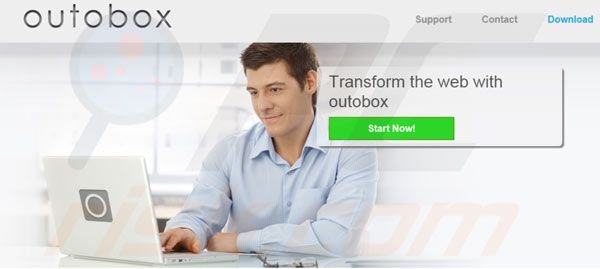
Tras instalar OutoBox, se generan varios anuncios no deseados, de búsqueda, banner, enlace de texto, transitoria, intersticial y de pantalla completa. Además, hace seguimiento de la navegación web, ya que registra la dirección IP, el número de identificación único, sistema operativo, información del navegador, URL visitadas, páginas vistas, segmentos de búsqueda introducidos y otros datos. Las variantes previamente distribuidas de este adware se llamaban Spring Smart, SkyWebber, BatBrowse, etc. Para evitar la instalación de este tipo de aplicaciones potencialmente no deseadas, asegúrese de revisar cada paso a la hora de descargar programas gratuitos. Si se le pide instalar algún complemento de navegador, descarte esa instalación haciendo clic en el botón "Rechazar". Al instalar el programa descargado anteriormente, siempre seleccione las opciones de instalación "avanzadas" o "personalizadas" en vez de "típica" o "rápida"; esto permitirá ver la instalación de cualquier aplicación oculta. Si ya ve los anuncios de "Ads by OutoBox", "Powered by OutoBox" o "OutoBox Deals" al navegar por internet, siga las instrucciones de desinfección a continuación y elimine este adware de sus navegadores web.
Eliminación automática instantánea de malware:
La eliminación manual de amenazas puede ser un proceso largo y complicado que requiere conocimientos informáticos avanzados. Combo Cleaner es una herramienta profesional para eliminar malware de forma automática, que está recomendado para eliminar malware. Descárguelo haciendo clic en el siguiente botón:
▼ DESCARGAR Combo Cleaner
El detector gratuito verifica si su equipo está infectado. Para usar el producto con todas las funciones, debe comprar una licencia para Combo Cleaner. 7 días de prueba gratuita limitada disponible. Combo Cleaner es propiedad y está operado por Rcs Lt, la empresa matriz de PCRisk. Leer más. Si decide descargar este programa, quiere decir que usted está conforme con nuestra Política de privacidad y Condiciones de uso.
Menú rápido:
- ¿Qué es Outobox?
- PASO 1. Desinstalar la aplicación Outobox desde el Panel de control.
- PASO 2. Eliminar la publicidad Outobox de Internet Explorer.
- PASO 3. Eliminar el programa "basura" Outobox de Google Chrome.
- PASO 4. Eliminar la publicidad Outobox de Mozilla Firefox.
- PASO 5. Eliminar la publicidad Outobox de Safari.
- PASO 6. Eliminar extensiones malintencionadas de Microsoft Edge.
Eliminar OutoBox:
Usuarios de Windows 10:

Haga clic con el botón derecho en la esquina inferior izquierda de la pantalla, en el Menú de acceso rápido, seleccione Panel de control. En la nueva ventana, elija Desinstalar un programa.
Usuarios de Windows 7:

Haga clic en Inicio (El "logo de Windows" en la esquina inferior izquierda de su escritorio), elija Panel de control. Localice la opción Programas y características y haga clic en Desinstalar un programa.
Usuarios de macOS (OSX):

Haga clic Finder, en la nueva ventana, seleccione Aplicaciones. Arrastre la app desde la carpeta Aplicaciones hasta la papelera (ubicada en su Dock). Seguidamente, haga clic derecho sobre el icono de la papelera y seleccione Vaciar papelera.
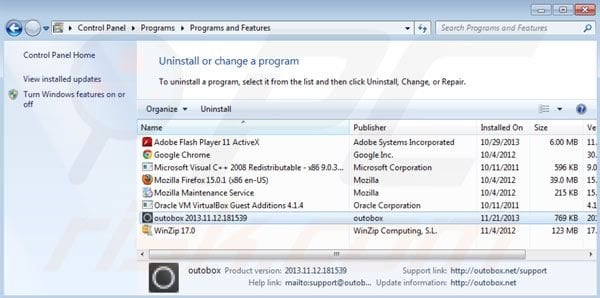
En la ventana de desinstalación de programas, busque por "OutoBox", seleccione este registro y haga clic en "Desinstalar" o "Suprimir".
Tras desinstalar OutoBox, analice su ordenador en busca de componentes restantes no deseados o posibles infecciones de malware. Software recomendado.
Eliminar OutoBox de los navegadores web:
Este vídeo muestra cómo eliminar los complementos de navegador potencialmente no deseados:
 Eliminar complementos maliciosos en Internet Explorer:
Eliminar complementos maliciosos en Internet Explorer:
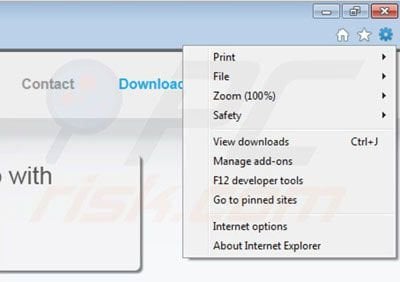
Haga clic en el icono de la "ruedecita" ![]() (en la esquina superior derecha de Internet Explorer), seleccione "Administrar complementos". Busque por "OutoBox" y deshabilítelo.
(en la esquina superior derecha de Internet Explorer), seleccione "Administrar complementos". Busque por "OutoBox" y deshabilítelo.
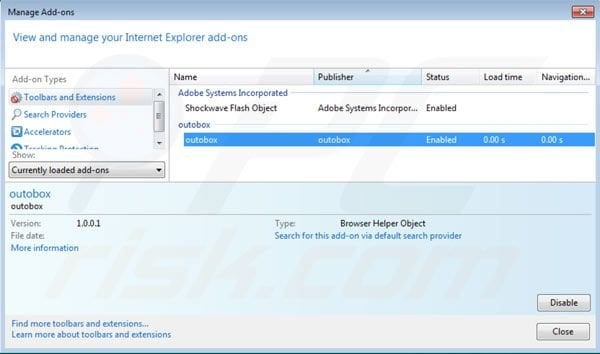
Método opcional:
Si sigue teniendo problemas con la eliminación de anuncios de outobox, restablezca la configuración de Internet Explorer por defecto.
Usuarios de Windows XP: Clic en Inicio, pulse en Ejecutar; en la nueva ventana, escriba inetcpl.cpl. A continuación, haga clic en la pestaña Opciones avanzadas y luego en Restablecer... .

Usuarios de Windows Vista y Windows 7: Haga clic en el logo de Windows, en el cuadro de búsqueda teclee inetcpl.cpl y pulse Enter. En la nueva ventana, haga clic en la pestaña de Opciones avanzadas, luego haga clic en Restablecer.

Usuarios de Windows 8: Abra Internet Explorer y haga clic en el icono de la ruedecita. Seleccione Opciones de Internet.

En la nueva ventana, selecciona la pestaña de Opciones avanzadas.

Haga clic en el botón Restablecer.

Confirme que desea restablecer la configuración predeterminada de Internet Explorer haciendo clic en el botón Restablecer.

 Eliminar extensiones maliciosas en Google Chrome:
Eliminar extensiones maliciosas en Google Chrome:
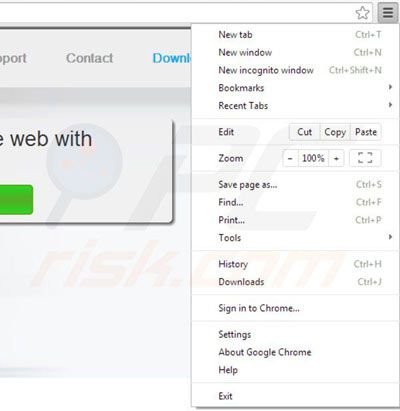
Haga clic en el icono del menú![]() (parte superior derecha de Google Chrome), seleccione "Herramientas" y haga clic en "Extensiones". Localice: "OutoBox", selecciónelo y haga clic en el icono de papelera.
(parte superior derecha de Google Chrome), seleccione "Herramientas" y haga clic en "Extensiones". Localice: "OutoBox", selecciónelo y haga clic en el icono de papelera.
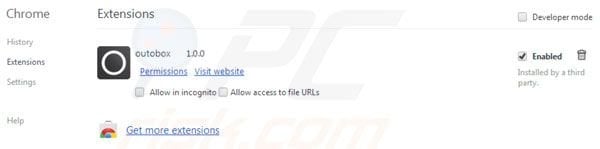
Método opcional:
Si sigue teniendo problemas para eliminar anuncios de outobox, restablezca la configuración predeterminada del navegador Google Chrome. Haga clic en el icono de menú en Chrome ![]() (parte superior derecha de Google Chrome) y seleccione Configuración. Diríjase a la parte inferior de la pantalla. Haga clic en el enlace Configuración avanzada.
(parte superior derecha de Google Chrome) y seleccione Configuración. Diríjase a la parte inferior de la pantalla. Haga clic en el enlace Configuración avanzada.

De nuevo, utilice la barra de desplazamiento para ir a la parte inferior de la pantalla y haga clic en el botón Restablecer (Restaura los valores predeterminados originales de la configuración).

En la nueva ventana, confirme que quiere restablecer la configuración predeterminada de Google Chrome haciendo clic en el botón Restablecer.

 Eliminar complementos maliciosos en Mozilla Firefox:
Eliminar complementos maliciosos en Mozilla Firefox:
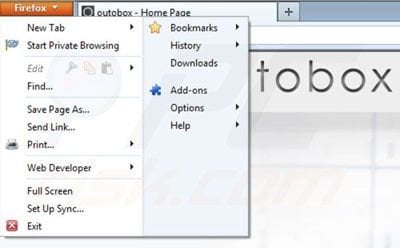
Haga clic en "Firefox" ![]() (en la esquina superior derecha de la ventana principal), seleccione "Complementos". Haga clic en "Extensiones" y desactive: "OutoBox".
(en la esquina superior derecha de la ventana principal), seleccione "Complementos". Haga clic en "Extensiones" y desactive: "OutoBox".
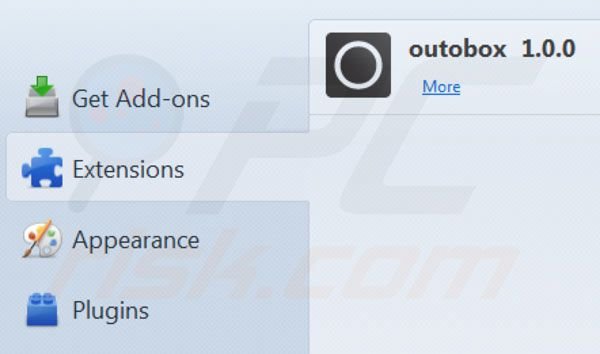
Método opcional:
Los usuarios con problemas para eliminar de anuncios de outobox pueden restablecer la configuración de Mozilla Firefox.
Abra Mozilla Firefox; en la esquina superior derecha de la ventana principal, haga clic en el menú de Firefox ![]() ; en el menú desplegado, pulse sobre el icono Abrir menú de ayuda
; en el menú desplegado, pulse sobre el icono Abrir menú de ayuda ![]()

Seleccione Información para solucionar problemas.

En la nueva pantalla, haga clic en el botón Restablecer Firefox.

En la nueva ventana, confirme que desea restablecer la configuración predeterminada de Mozilla Firefox haciendo clic en el botón Restablecer.

 Eliminar extensiones maliciosas en Safari:
Eliminar extensiones maliciosas en Safari:

Cerciórese de que su navegador Safari está activo. Haga clic en el menú de Safari y seleccione Preferencias…

En la nueva ventana, haga clic en Extensiones, revise todas las extensiones instaladas recientemente que parezcan sospechosas, selecciónelas y haga clic en Desinstalar.
Método opcional:
Asegúrese de que su navegador Safari está activo y haga clic en el menú Safari. Seleccione Borrar historial y datos de sitios webs del menú desplegable.

En el cuadro de diálogo que se ha abierto, seleccione Todo el historial y pulse el botón Borrar historial.

 Eliminar extensiones maliciosas de Microsoft Edge:
Eliminar extensiones maliciosas de Microsoft Edge:

Haga clic en el ícono de menú de Edge ![]() (en la esquina superior derecha de Microsoft Edge), seleccione "Extensiones". Localice todos los complementos de navegador sospechosos recientemente instalados y haga clic en "Eliminar" debajo de sus nombres.
(en la esquina superior derecha de Microsoft Edge), seleccione "Extensiones". Localice todos los complementos de navegador sospechosos recientemente instalados y haga clic en "Eliminar" debajo de sus nombres.

Método opcional:
Si continúa teniendo problemas con la eliminación de anuncios de outobox, restablezca la configuración del navegador Microsoft Edge. Haga clic en el ícono de menú de Edge ![]() (en la esquina superior derecha de Microsoft Edge) y seleccione Configuración.
(en la esquina superior derecha de Microsoft Edge) y seleccione Configuración.

En el menú de configuración abierto, seleccione Restablecer Configuración.

Seleccione Restaurar configuración a sus valores predeterminados. En la ventana abierta, confirme que desea restablecer la configuración predeterminada de Microsoft Edge haciendo clic en el botón Restablecer.

- Si esto no ayudó, siga estas instrucciones alternativas que explican cómo restablecer el navegador Microsoft Edge.
Resumen:
 Con normalidad, el software publicitario o aplicaciones potencialmente no deseadas se introducen sin permiso en los navegadores web del usuario al descargar programas gratuitos. Algunos de los sitios web malintencionados que ofrecen descargas de programas gratuitos no dejan descargar el programa elegido si se decide rechazar la instalación de software promocionado. Tenga en cuenta que la fuente más segura para descargar programas gratuitos es el sitio web de los creadores. Al instalar el programa gratuito ya descargado, elija la opción de instalación personalizada o avanzada; este paso mostrará todas las aplicaciones no deseadas que se iban a instalar junto con el programa de su elección.
Con normalidad, el software publicitario o aplicaciones potencialmente no deseadas se introducen sin permiso en los navegadores web del usuario al descargar programas gratuitos. Algunos de los sitios web malintencionados que ofrecen descargas de programas gratuitos no dejan descargar el programa elegido si se decide rechazar la instalación de software promocionado. Tenga en cuenta que la fuente más segura para descargar programas gratuitos es el sitio web de los creadores. Al instalar el programa gratuito ya descargado, elija la opción de instalación personalizada o avanzada; este paso mostrará todas las aplicaciones no deseadas que se iban a instalar junto con el programa de su elección.
Ayuda para la desinfección:
Si se encuentra con problemas al intentar eliminar anuncios de outobox de su equipo, por favor pida ayuda en nuestro foro de eliminación de programas maliciosos.
Publique un comentario:
Si dispone de más información sobre anuncios de outobox o sobre la forma de eliminarlo, por favor comparta su conocimiento en la sección de comentarios de abajo.
Fuente: https://www.pcrisk.com/removal-guides/7442-outobox-virus
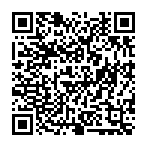
▼ Mostrar discusión.